ادغام GitHub با Visual Studio 2015
یکشنبه 15 مرداد 1396Github به عنوان یک پلتفرم توسعه که از راه کار شما الهام گرفته شده است تعریف میشود.در این مقاله قصد داریم که نحوه ادغام GitHub با Visual Studio 2015 را به صورت قدم به قدم به شما نشان دهیم.با ما همراه باشید.
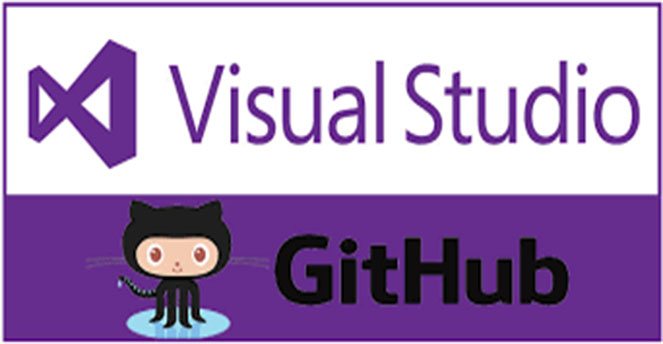
از طریق open source به کسب و کار ، شما میتوانید کدهایتان را مدیریت و بررسی کنید ، پروژهایتان را مدیریت کنید و یک نرم افزار در کنار میلیون ها توسعه دهنده دیگر بسازید.این مقاله با افزودن اکستنشن GitHub به Visual Studio 2015 شروع میشود.بعد از آن ، به شما نحوه اتصال به اکانت GitHub خود را نشان میدهد.سرانجام ، در مورد چگونگی ایجاد و نحوه همگام سازی repositorie هایتان مانند commit و تغییر در repositorie ها بحث خواهد کرد.
جهت یادگیری گیت میتوانید آموزش git از صفر را در سایت تاپ لرن مشاهده کنید .
پیشنیازها
دو پیش نیاز قبل از شروع به ادغام GitHub با Visual Studio 2015 وجود دارد:
1)نصب کردن Visaul Studio IDE (برای دریافت Visaul Studio IDE بر روی لینک کلیک کنید).
2)اکانت GitHub (برای ثبت نام رایگان کلیک کنید )
بعد از اینکه موفق به نصب Visual Studio 2015 و ثبت نام در GitHub شدید ، قدم های زیر را با دقت دنبال کنید:
قدم اول)Visual Studio 2015 را باز کنید و به Tools > Extensions and Update بروید.
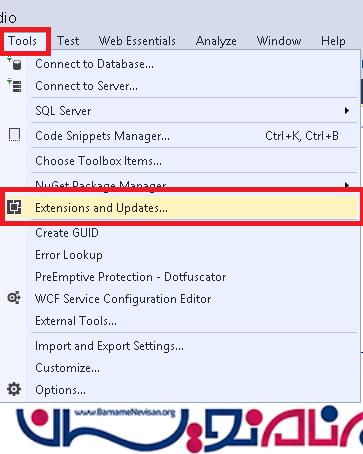
قدم دوم)یک پنجره ظاهر خواهد شد."Online" را از پنل سمت چپ انتخاب کنید و Github را در نوار جست و جو ، جست و جو کنید.
GitHub extension for Visual Studio را از لیست انتخاب کرده و بر روی دکمه Download کلیک کنید.
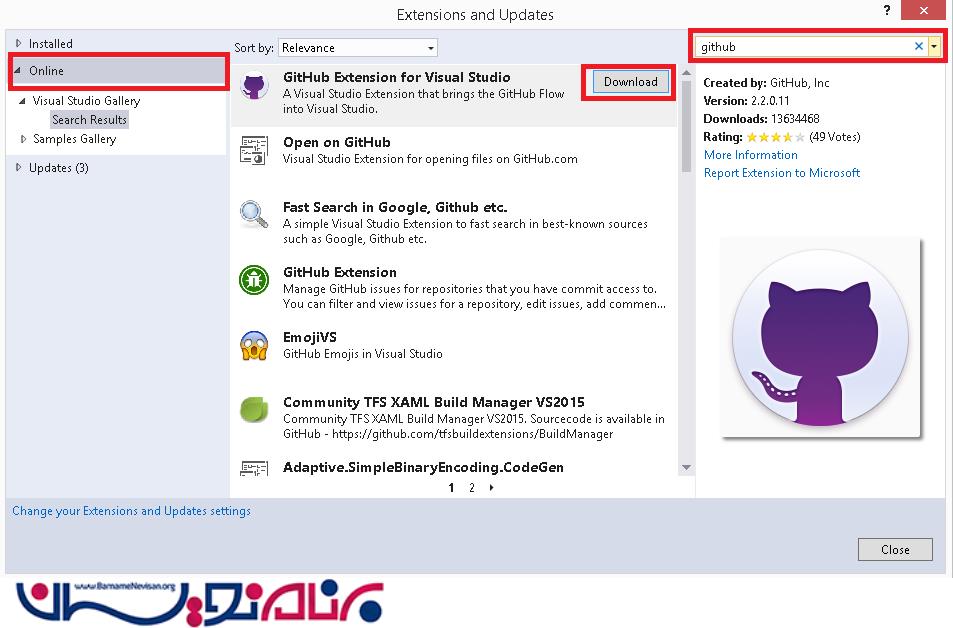
قدم سوم)بعد از اینکه نصب با موفقیت انجام شد ، بر روی دکمه Restart Now کلیک کنید.
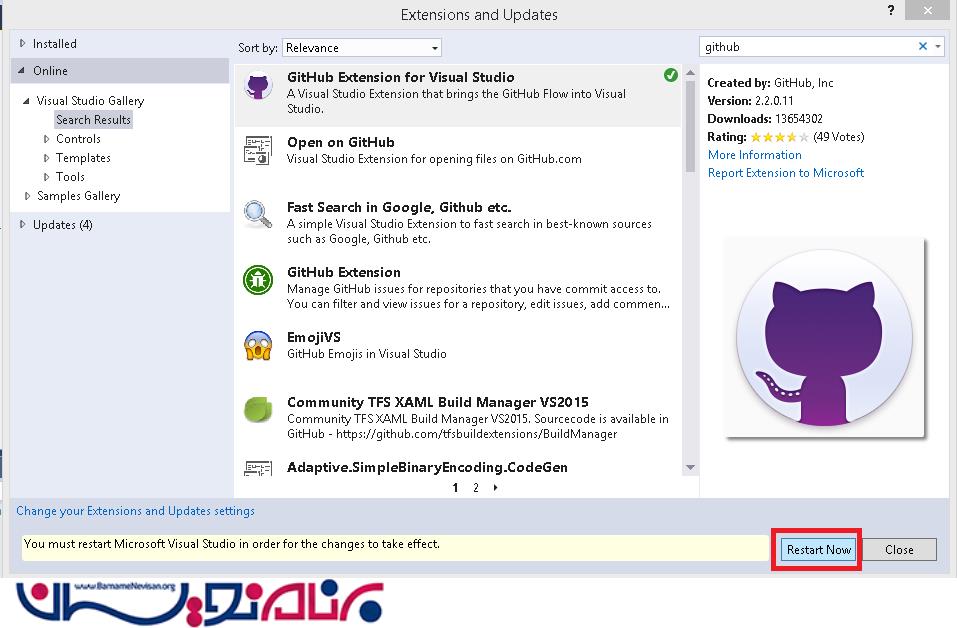
قدم چهارم)نمونه جدید Visual Studio باز میشود.View > Team Explorer را انتخاب کنید.
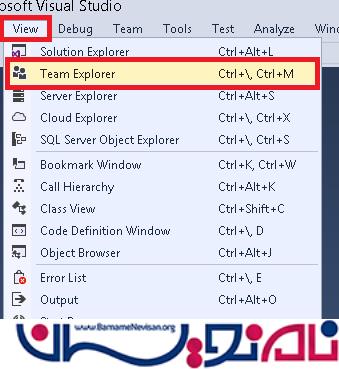
قدم پنجم)بر روی آیکن "Manage Connections" کلیک کنید.
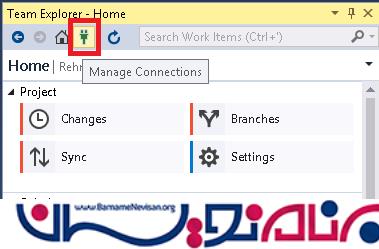
قدم ششم)GitHub را انتخاب کنید و بر روی لینک "Connect..." کلیک کنید.
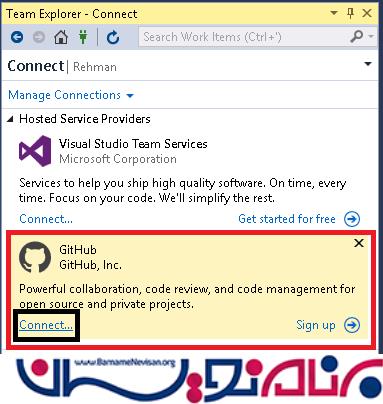
قدم هفتم)یک پنجره نمایش داده میشود.اعتبارسنجی اکانت GitHub خود را انجام دهید . بر روی "Sing In" کلیک کنید.
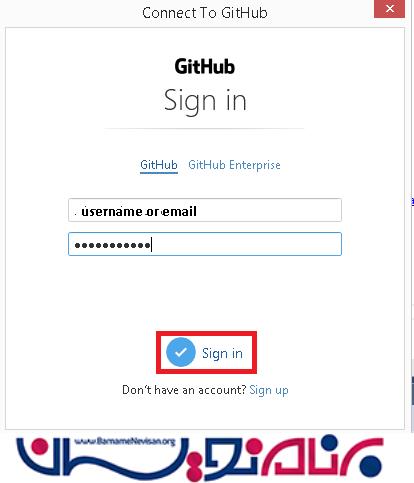
قدم هشتم)بعد از ورود موفق بر روی "Create" کلیک کنید.
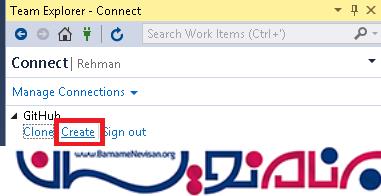
قدم نهم)یک پنجره نمایش داده میشود.نام و توصیحات مربوط به ریپازیتوری GitHub ، آدرس برای ریپازیتوری داخلی انتخاب کنید یا آن را با حالت پیشفرض رها کنید و بر روی دکمه "Create" کلیک کنید.
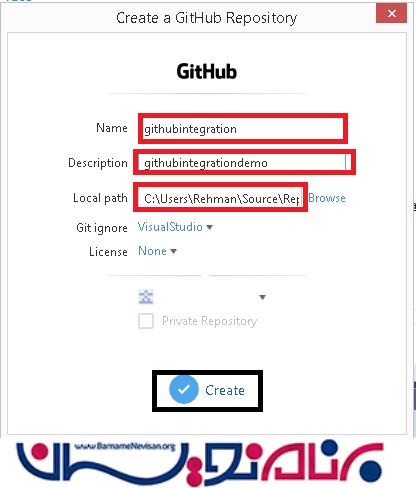
قدم دهم)بعد از موفقیت در ساخت ریپازیتوری ، آن در قسمت GitHub پنجره Team Explorer ظاهر می شود.بر روی ریپازیتوری تولید شده دبل کلیک کنید.
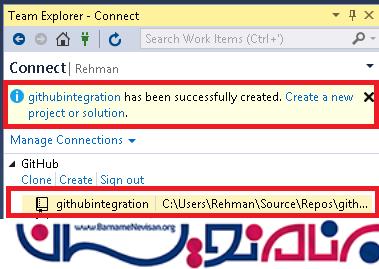
قدم یازدهم)همانطور که مشاهده میکنید ، Visual Studio برای شما گروهی از گزینه ها برای تغییرات ، شاخه ها(branches) ، همگام سازی ، مسائل و غیره فراهم کرده است.بر روی لینک New project and solution کلیک کنید.
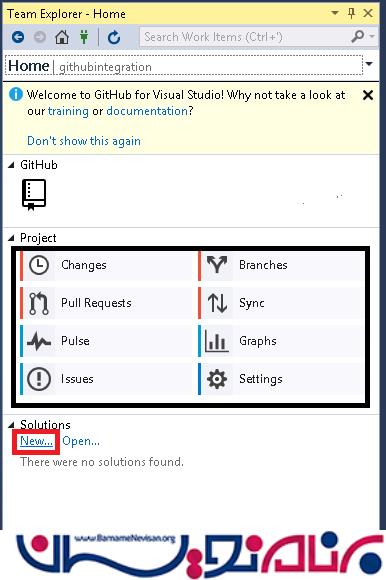
قدم دوازدهم)از میان قالب های نصب شده ، Windows > Console Application یا هر پروژه ای که مد نظرتان است را انتخاب کنید.نام و مکان پروژه را انتخاب کنید و گزینه "Create new repository" را انتخاب کنید.سپس بر روی دکمه OK کلیک کنید.
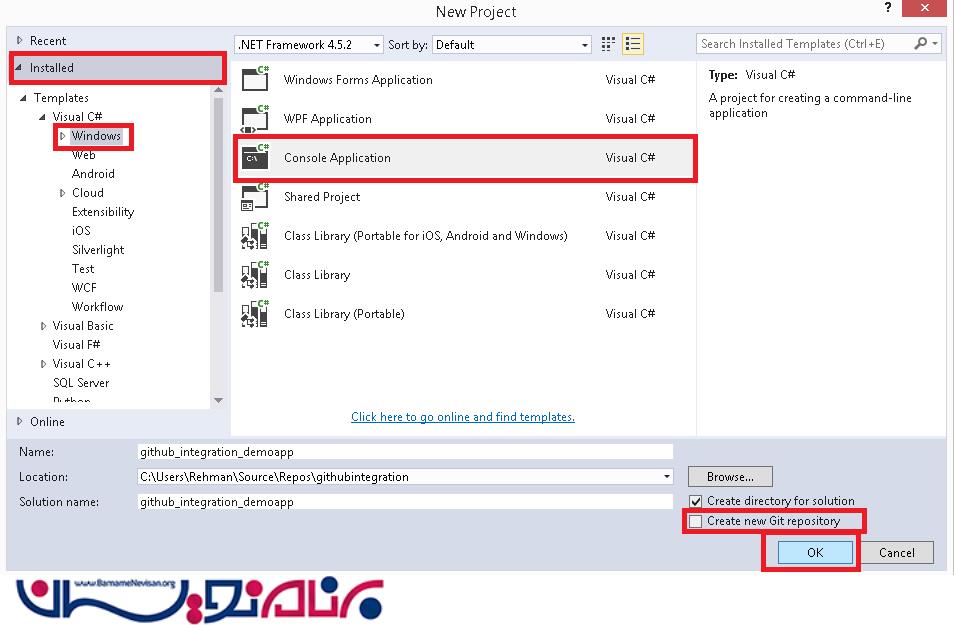
قدم سیزدهم)بعد از اینکه پروژه را با موفقیت ایجاد کردید ، این در قسمت Solution ظاهر میشود.بر روی گزینه "Changes" از قسمت Project کلیک کنید.
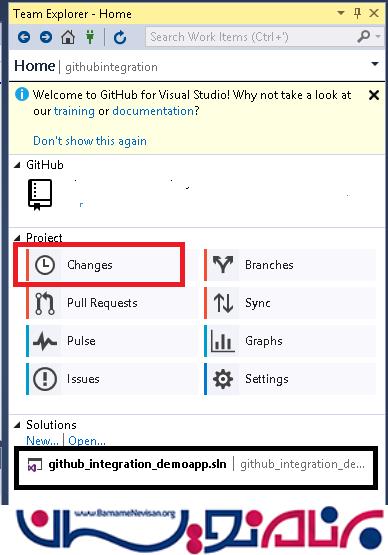
قدم چهاردهم)در اینجا ، تمام تغییراتی که در ریپازیتوری شما اتفاق افتاده است را مشاهده میکنید.توضیحی برای commit بنویسید و بر روی "Commit All" کلیک کنید.
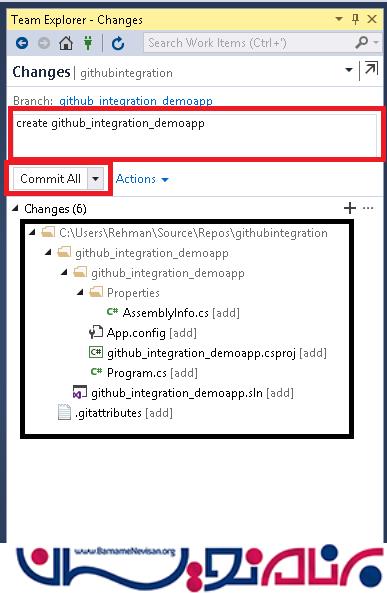
قدم پانزدهم)این تغییرات در ریپازیتوری داخلی ثبت شد.برای همگام سازی این تغییرات بر روی سرور بر روی "Sync" کلیک کنید.
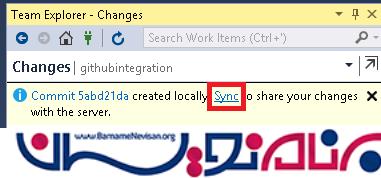
قدم شانزدهم)بعد از این، وارد حساب GitHub شوید و ریپازیتوری را که در مرحله 9 از بخش ریپازیتوری خود ایجاد کرده اید انتخاب کنید.
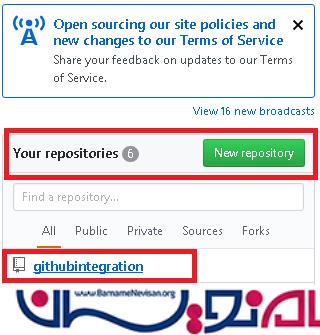
شما می توانید پروژه ای که در مرحله 12 ایجاد کرده اید و در مرحله 15 همگام سازی کرده اید را مشاهده کنید.
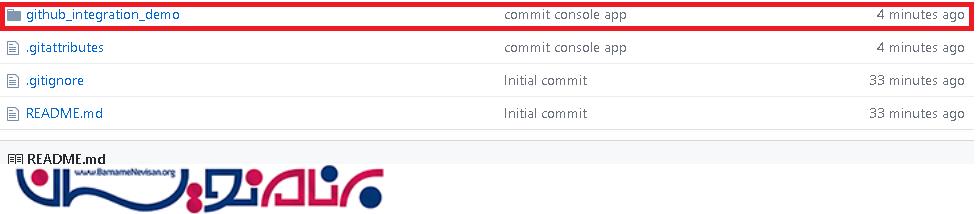
همه چیز در مورد ادغام GitHub با ویژوال استودیو 2015 است. شما همچنین می توانید شاخه ها (branches) را ایجاد کنید، درخواست های خود را بکشید، مسائل و غیره را از طریق VS مشاهده کنید. GitHub برای توسعه دهندگان به عنوان کمک برای مدیریت پروژه های خود بسیار کمک کننده و مفید است . همچنین، اعضای تیم می توانند درباره پروژه ها بحث کنند، کد پروژه را بازبینی کنند و بتوانند به آسانی ادغام نرم افزار و غیره را انجام دهند.
- VisualStudio
- 3k بازدید
- 2 تشکر
